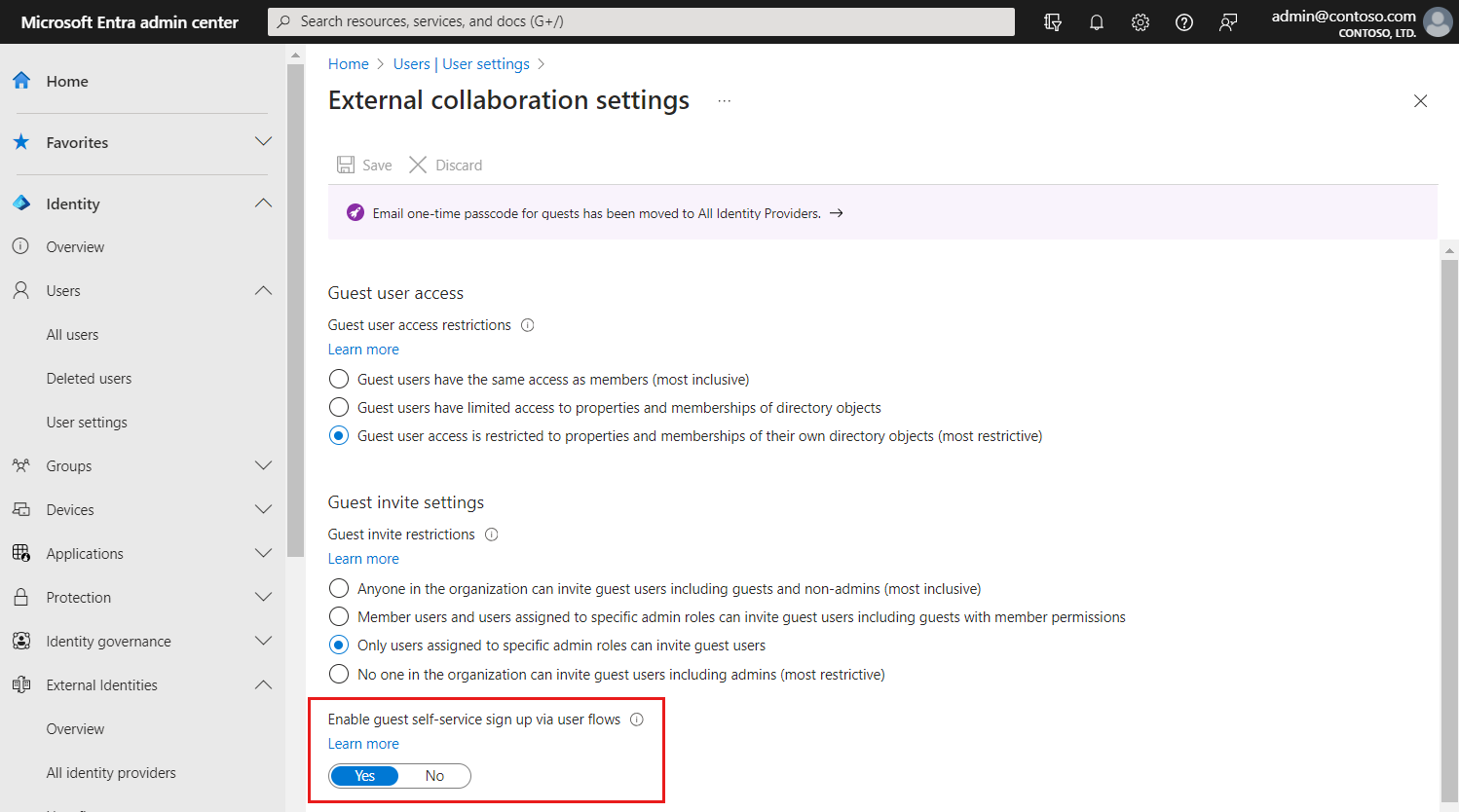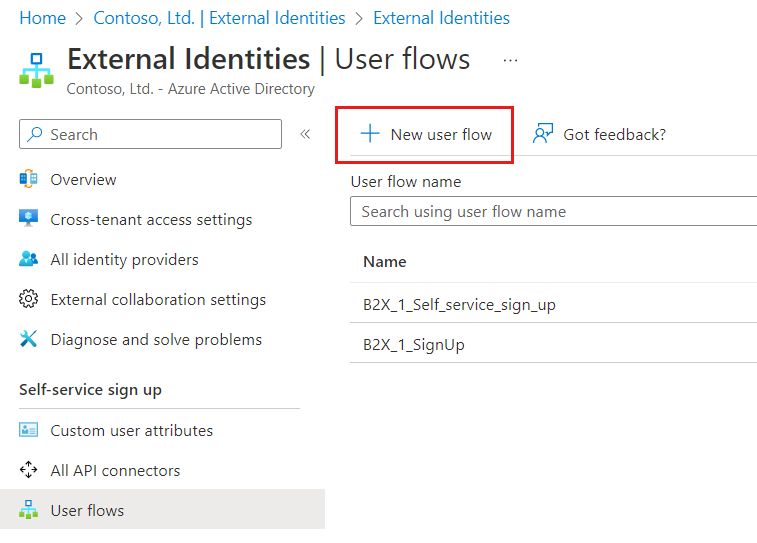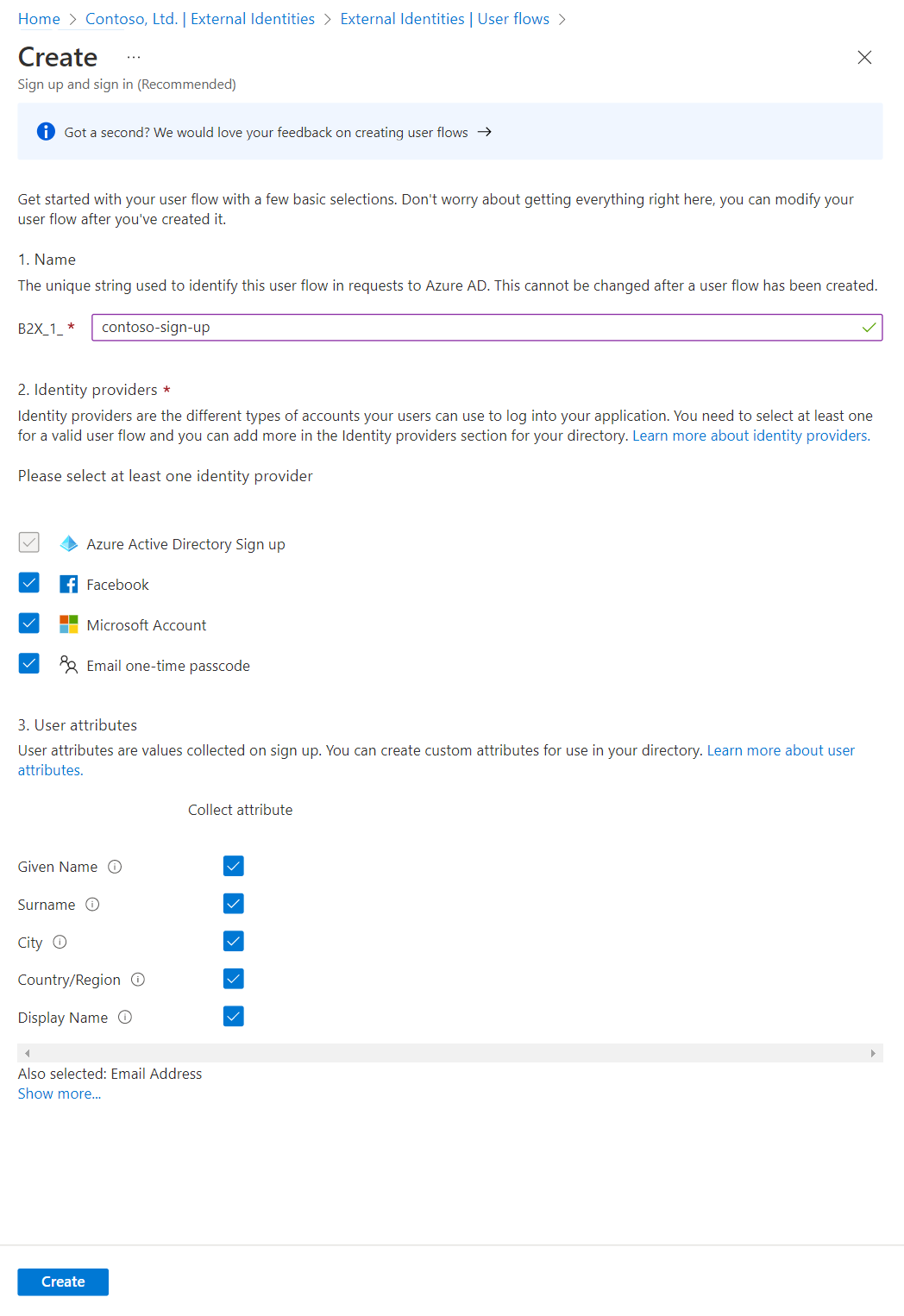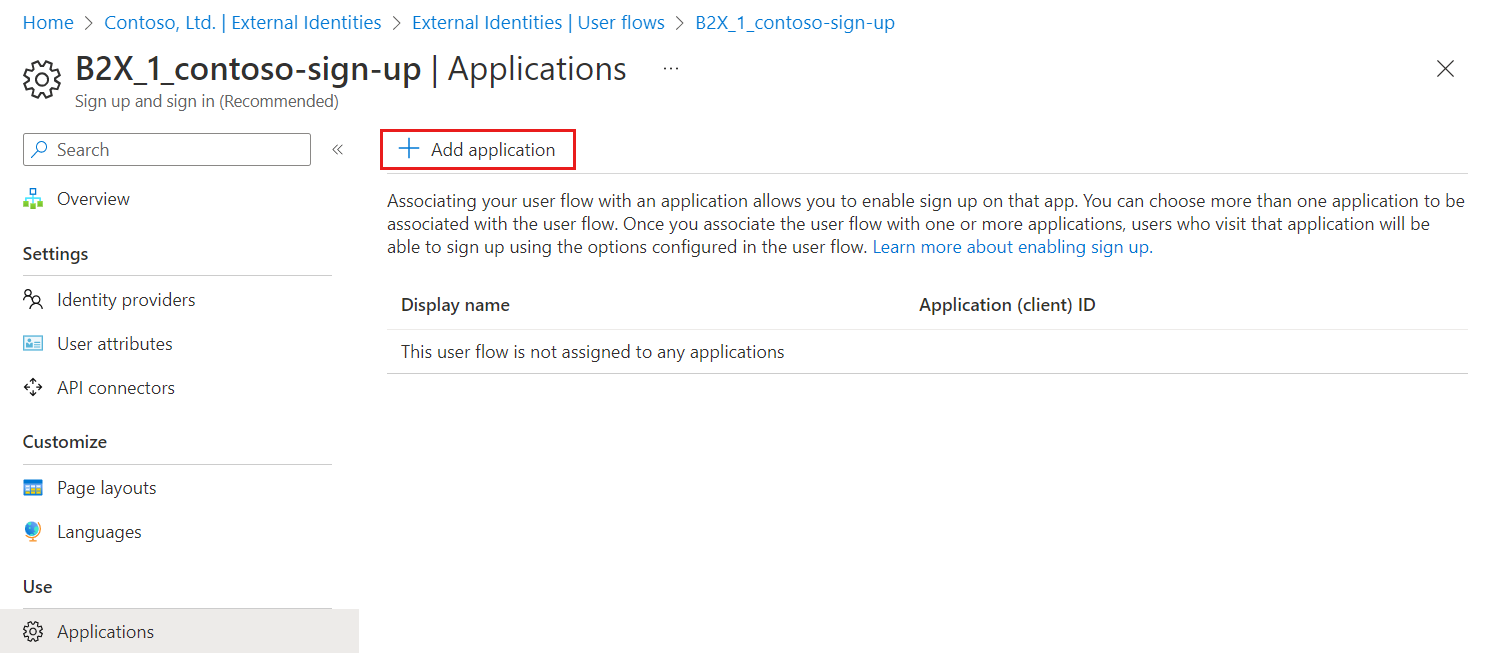Tip
Artikel ini berlaku untuk alur pengguna kolaborasi B2B. Jika penyewa Anda dikonfigurasi untuk identitas pelanggan dan manajemen akses, lihat Membuat alur pengguna pendaftaran dan masuk untuk pelanggan.
Untuk aplikasi yang Anda buat, Anda dapat membuat alur pengguna yang memungkinkan pengguna mendaftar ke aplikasi dan membuat akun tamu baru. Alur pengguna pendaftaran layanan mandiri menentukan serangkaian langkah yang diikuti pengguna selama pendaftaran, penyedia identitas yang Anda izinkan untuk digunakan, dan atribut pengguna yang ingin Anda kumpulkan. Anda dapat mengaitkan satu atau beberapa aplikasi dengan satu alur pengguna.
Catatan
Anda dapat mengaitkan alur pengguna dengan aplikasi yang dibuat oleh organisasi Anda. Alur pengguna tidak dapat digunakan untuk aplikasi Microsoft, seperti SharePoint atau Teams.